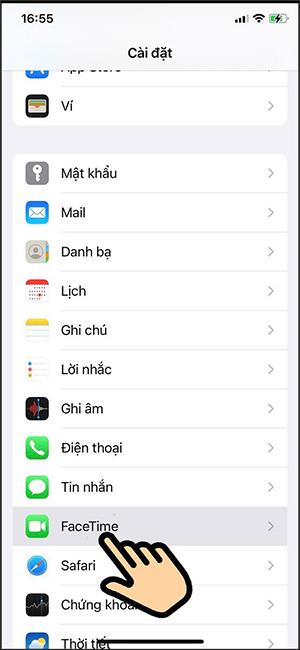SharePlay eiginleikinn á iOS 15 mun hjálpa notendum að deila skjáum sín á milli, horfa á myndband eða forrit saman. SharePlay vídeóskoðunareiginleikinn á iOS 15 hefur verið útvegaður fyrir FaceTime þannig að tveir einstaklingar geta horft á myndbönd saman, með skjádeilingu. Eins og er getur fjöldi forrita notað SharePlay eiginleikann á iOS 15 eins og Apple TV+, Apple Music, Disney+, TikTok, HBO Max o.fl. Greinin hér að ne��an mun leiðbeina lesendum um að nota SharePlay til að horfa á kvikmyndir saman á iPhone.
Leiðbeiningar um notkun SharePlay á iPhone
Skref 1:
Í fyrsta lagi verða bæði tækin að uppfæra í iOS 15. Farðu síðan í Stillingar á iPhone og veldu síðan FaceTime .

Skref 2:
Skiptu yfir í næsta viðmót, smelltu á SharePlay til að nota þennan eiginleika. Næst þurfum við að virkja þennan SharePlay eiginleika til að nota á iOS 15 tækjum.


Skref 3 :
Í FaceTime hringingarviðmótinu, smelltu á táknið í hægra horninu á tækjastikunni eins og sýnt er hér að neðan og veldu Deila skjánum mínum til að deila skjánum.
Næst skaltu velja myndbönd eða kvikmyndir í studdum forritum með SharePlay eiginleikanum á iOS 15.

Skref 4:
Hinn aðilinn mun fá tilkynningu á FaceTime-símtalsskjáinn og ýtir einfaldlega á Opna hnappinn til að opna sameiginlega skjáinn.

Strax eftir það verður skjánum deilt með maka þínum svo þið getið horft á myndbandið saman.

Skref 5:
Til að hætta að deila skjánum þegar hringt er í myndband á FaceTime eða hætta að deila skjánum, smelltu á tímatáknið , veldu síðan persónutáknið og smelltu á End SharePlay .